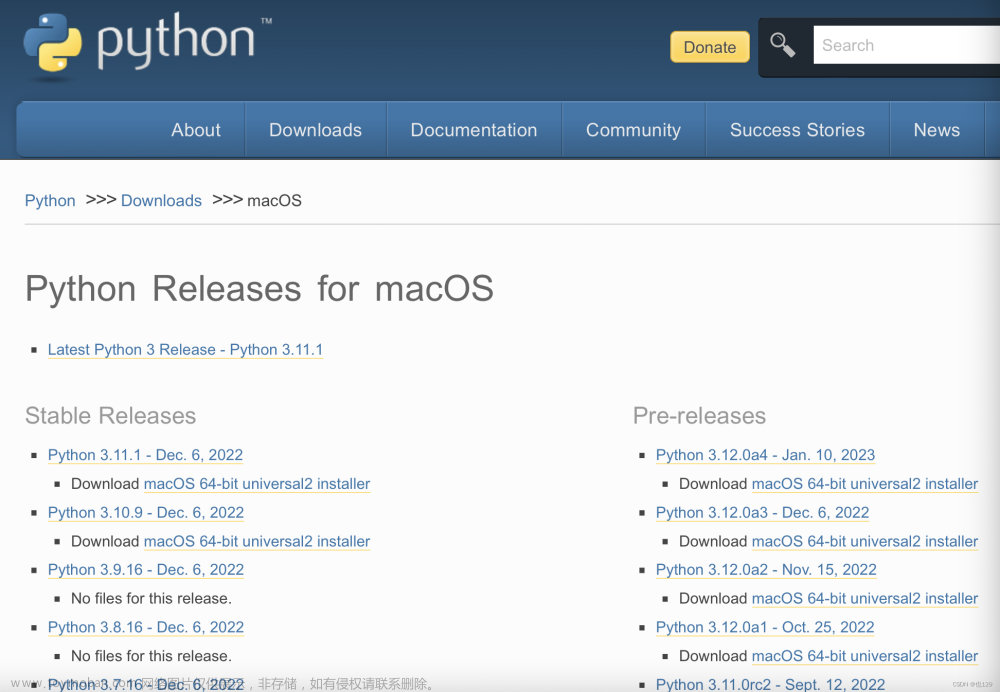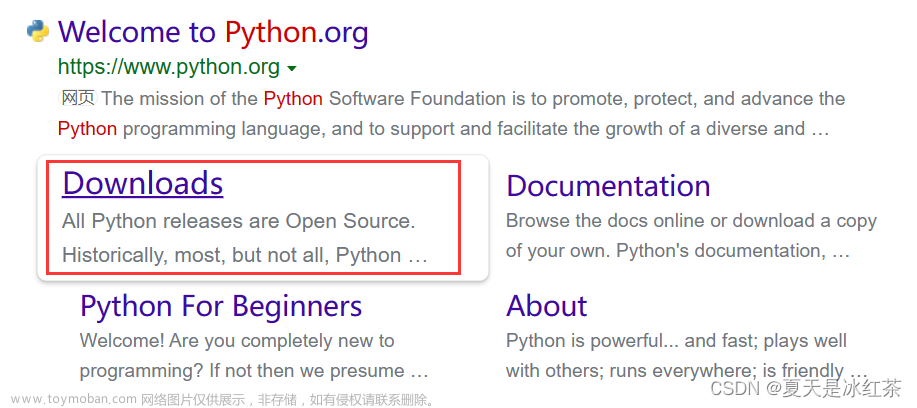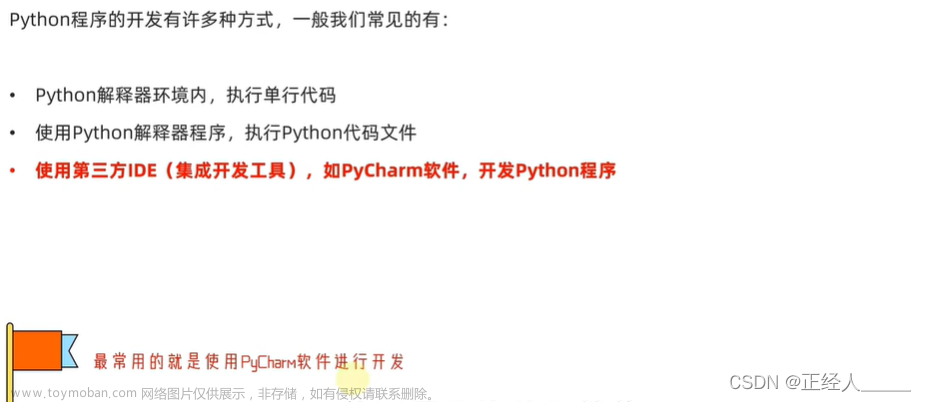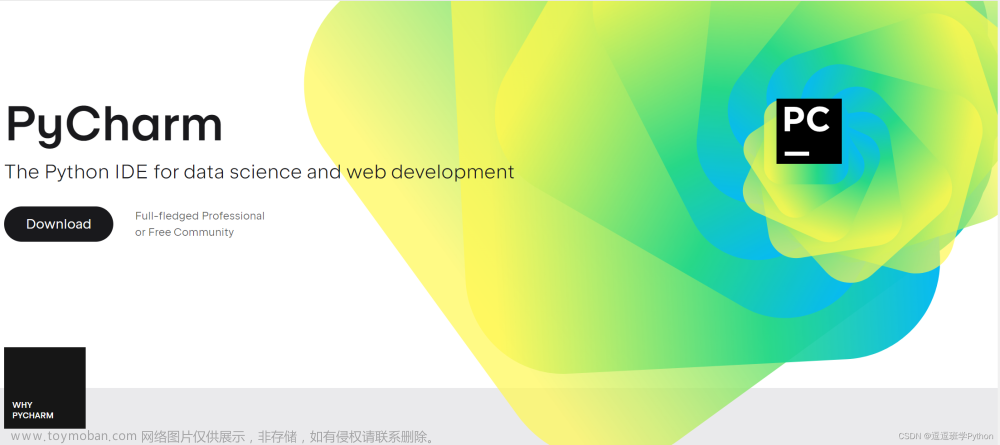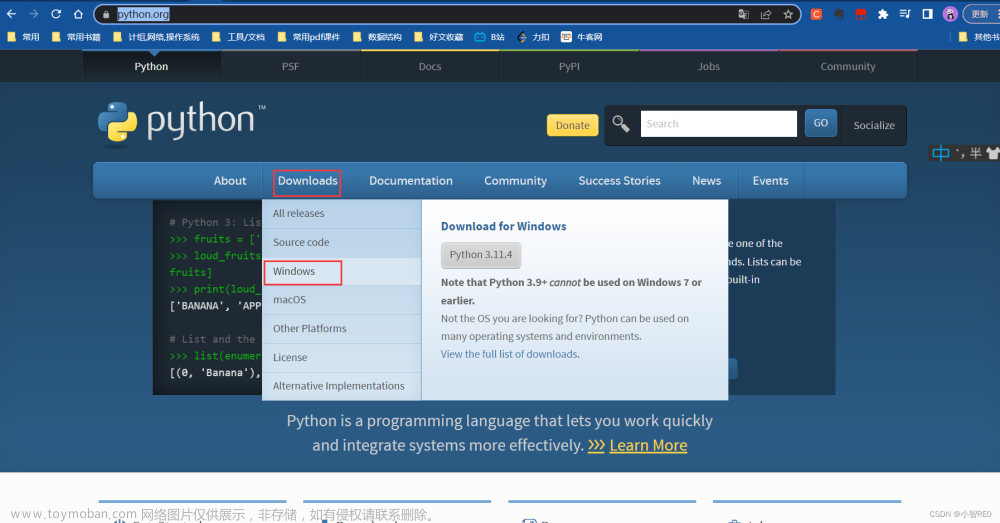**环境配置及Git安装使用
**Daisy
-------------------------------------------------------------------------------------------------------------------------------------------
环境配置/git
一、JDK环境
JDK下载
官网下载
网盘下载
链接:https://pan.baidu.com/s/1m8wh6bmwAaNW3etrmMbI3w
提取码:u4ax
JDK安装
解压压缩包
双击运行,点击-下一步

进入安装目录选择界面,记住安装路径,点击-下一步(C:\Program Files\Java\jdk1.8.0_144\)

安装中,等待·······

弹窗打开JAVA安装引导,记住安装路径,点击-下一步

JAVA安装中,等待······

安装完成,关闭引导

配置环境变量
win+r,输入: sysdm.cpl,点击-确定

打开系统属性,点击-高级,点击-环境变量

进入环境变量配置,系统环境变量栏-点击-新建

输入变量名: JAVA_HOME,变量值:C:\Program Files\Java\jdk1.8.0_144

选择系统变量-Path,点击-编辑,打开编辑
 文章来源:https://www.toymoban.com/news/detail-449085.html
文章来源:https://www.toymoban.com/news/detail-449085.html
编辑环境变量窗口ÿ文章来源地址https://www.toymoban.com/news/detail-449085.html
到了这里,关于JDK环境配置及Python、Pycharm、Git的文章就介绍完了。如果您还想了解更多内容,请在右上角搜索TOY模板网以前的文章或继续浏览下面的相关文章,希望大家以后多多支持TOY模板网!